Спосіб 1: Режим читання
У деяких браузерах (яндекс.браузер, Mozilla Firefox, Microsoft Edge) Є вбудований режим читання. Перехід в нього дозволяє скопіювати текст, захищений від цього. У веб-оглядачів, які підтримують таку здатність, кнопка переходу в режим читання винесена в адресний рядок.
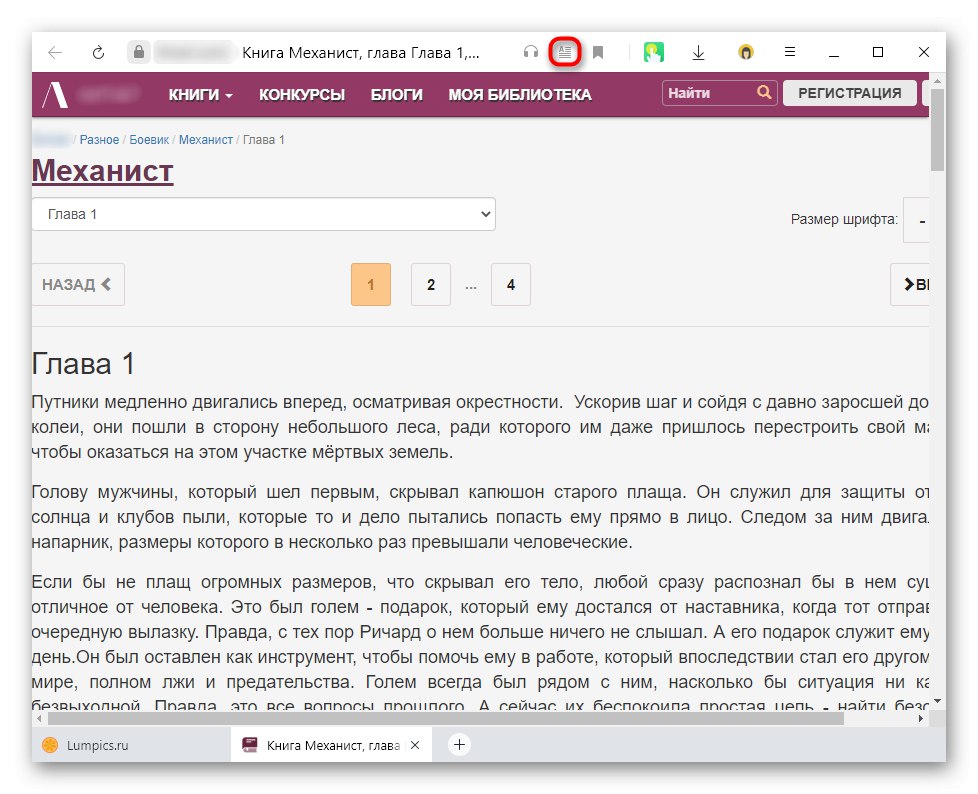
Крім того, туди можна перейти, викликавши контекстне меню правою кнопкою миші.
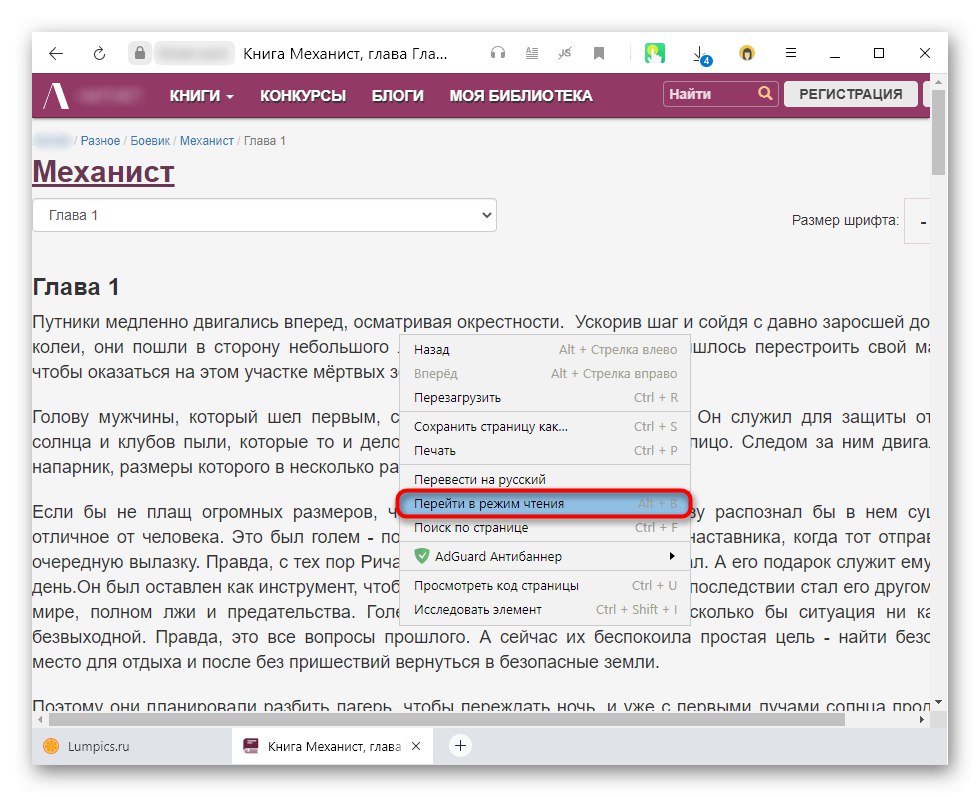
В Google Chrome, Наприклад, режиму читання немає, тому знадобиться встановити будь-яке розширення, яке виконує це завдання. За приклад візьмемо один з популярних варіантів, доступних в інтернет-магазині Хрома, інші ж такі доповнення працюють за аналогічним принципом.
Завантажити Just Read з Google Webstore
- Перейдіть по посиланню вище і натисніть «Встановити».
- Підтвердіть своє рішення і дочекайтеся закінчення процедури.
- Після цього поруч з адресним рядком браузера з'явиться іконка інстальованого розширення - клікніть по ній для переходу в режим читання.
- Відразу ж відбудеться перехід в особливий режим, звідки без праці копіюється текст.
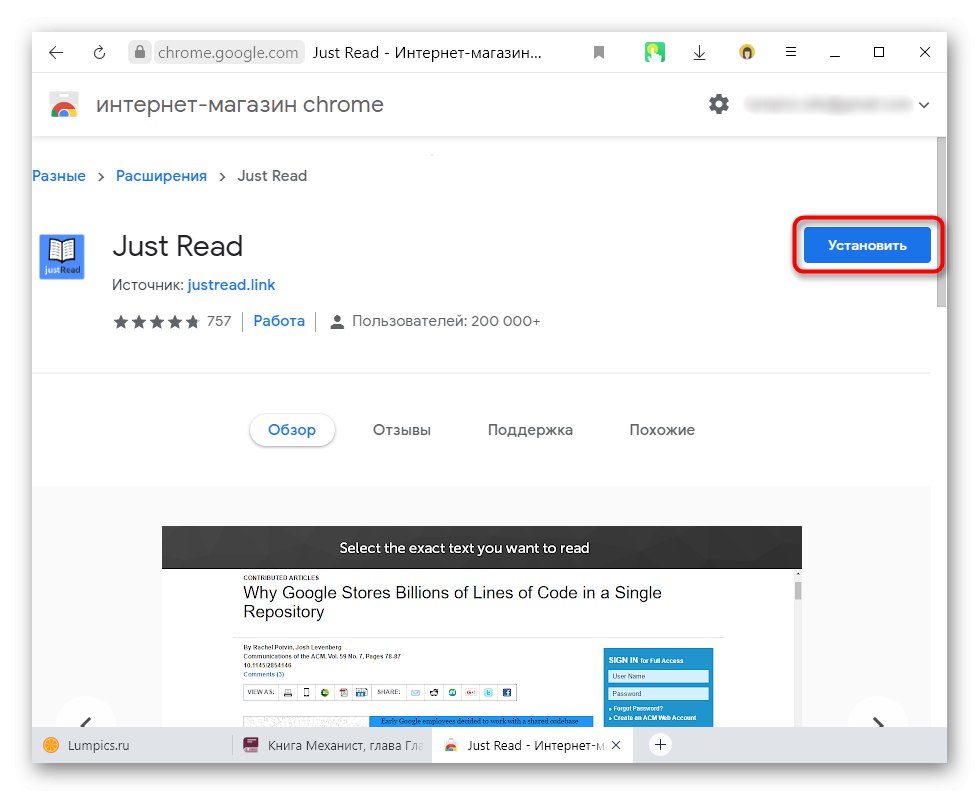
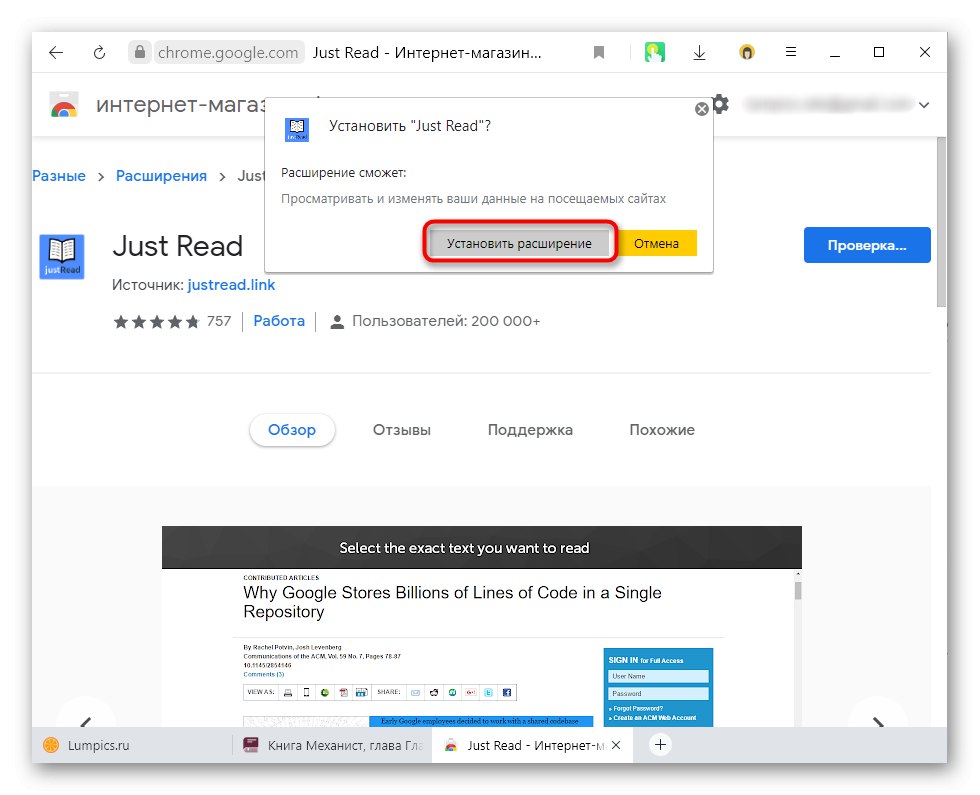
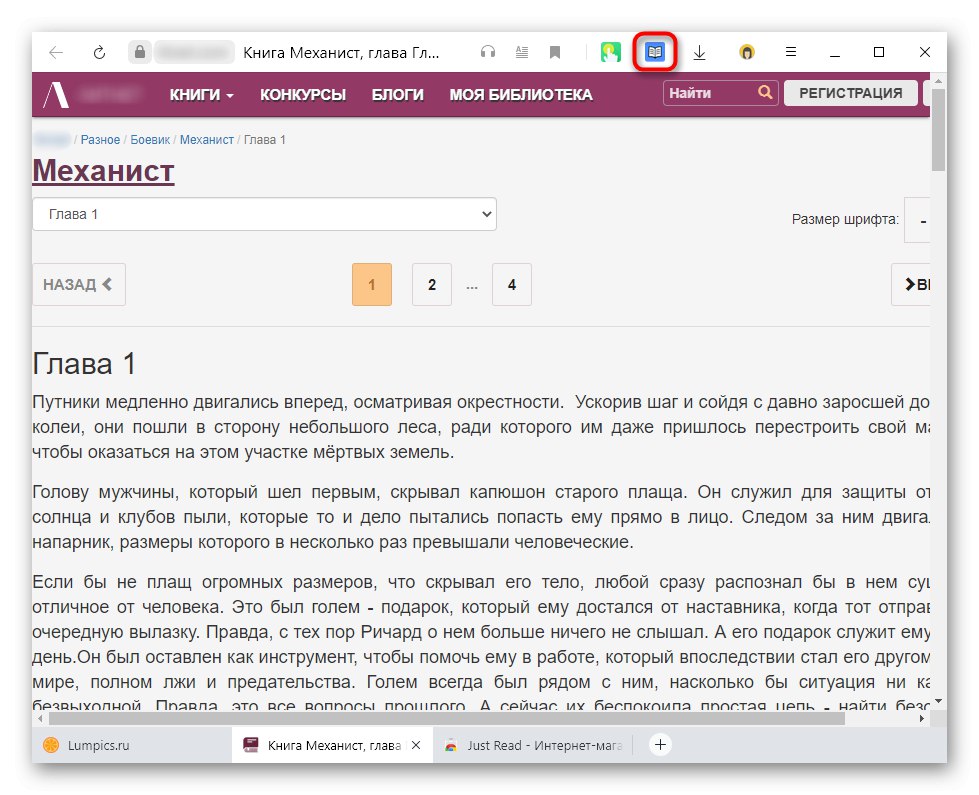
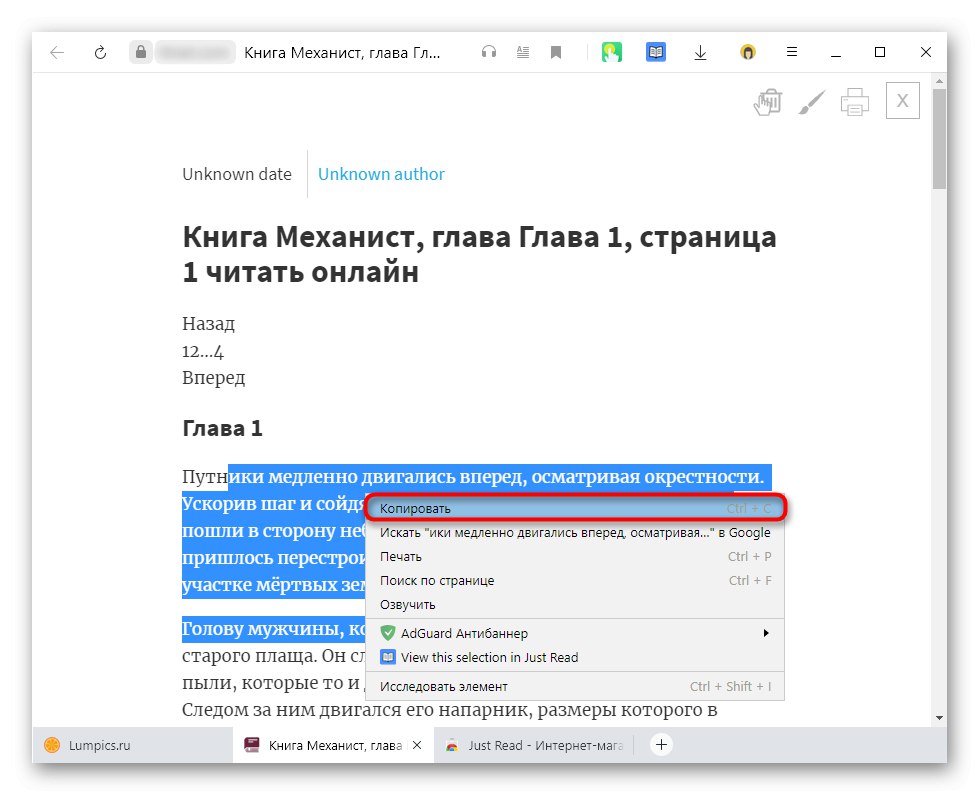
Спосіб 2: Установка доповнення для зняття захисту
Існує інший варіант, що не переводить в режим читання, а просто дозволяє копіювання. Розглянемо цей процес на прикладі Absolute Enable Right Click & Copy. Розширення підтримується і іншими браузерами на цьому движку (Opera та ін). Те ж саме відбувається і з різновидами Firefox.
Завантажити Absolute Enable Right Click & Copy з Google Webstore
Завантажити Absolute Enable Right Click & Copy з Firefox ADD-ONS
- Перейдіть на потрібну сторінку і натисніть на кнопку установки доповнення.
- Підтвердіть рішення.
- Перейдіть на сторінку, символи з якої потрібно скопіювати. На панелі з іконками розширень клікніть по тій, що з'явилася в результаті інсталяції Absolute Enable Right Click & Copy. У випадаючому меню поставте галочки навпроти обох пунктів. Іноді вистачає і галочки тільки у першого пункту («Enable Copy»), Але частіше доводиться активувати і другий («Absolute Mode»).
- Після цього текст стане доступний для виділення і копіювання.
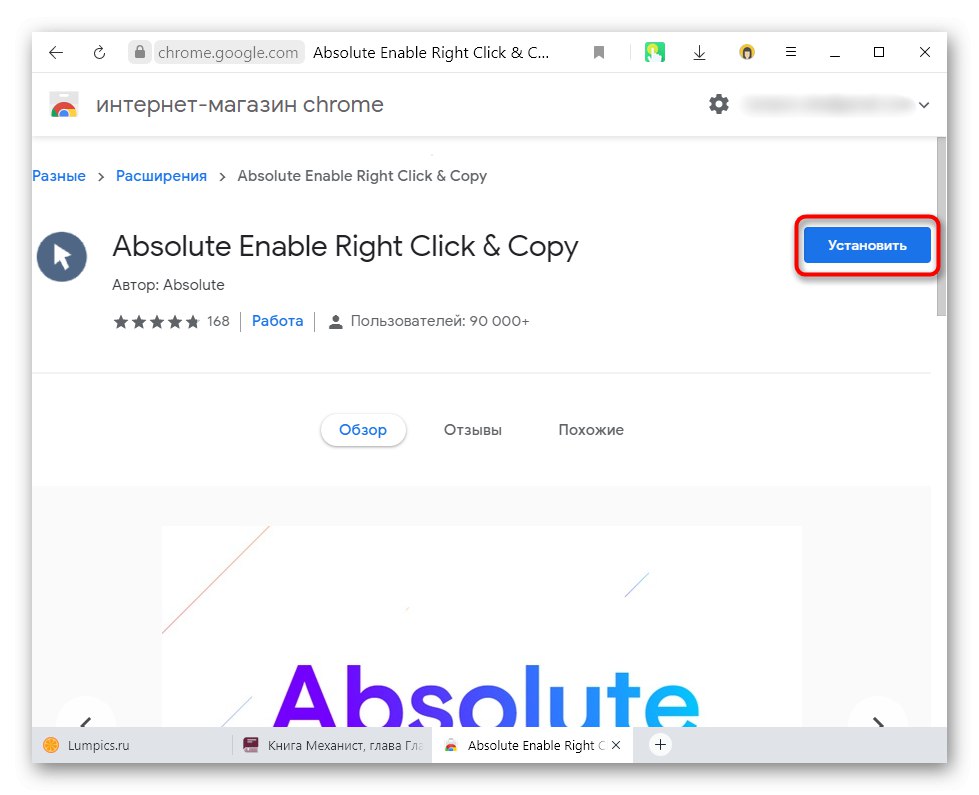
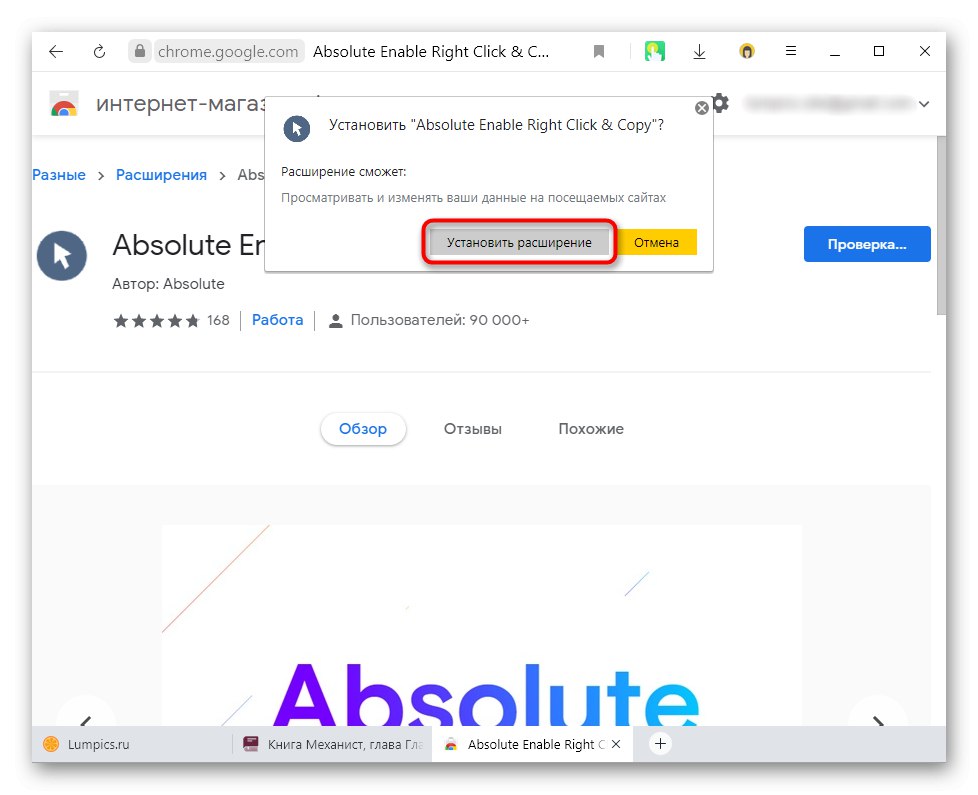
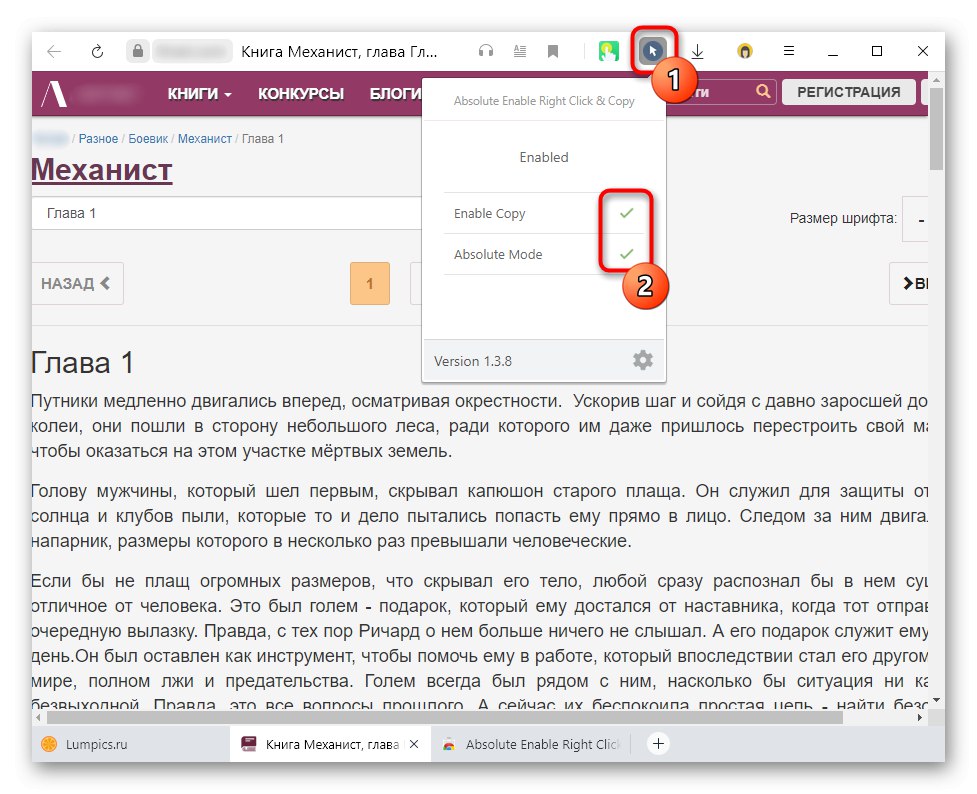
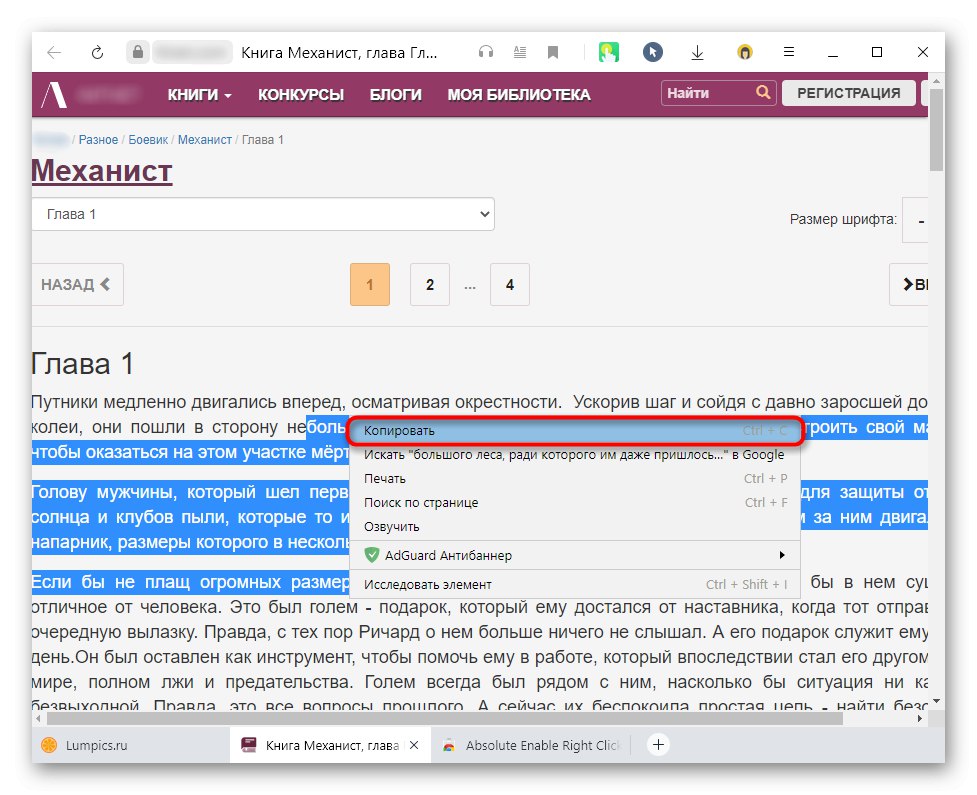
Спосіб 3: Онлайн-сервіс
При небажанні використовувати будь-яке розширення завжди можна скористатися онлайн-сервісами, чия функціональність часто замінює потреба в установці міні-програм. Сайтів, які вміють звільняти текст від захисту, кілька, ми розповімо лише про одне, відмінно виконує своє призначення.
Перейти до онлайн-сервісу Sitecopy
- Насамперед скопіюйте адресу сайту, текст на якому заблокований.
- Посилання вище веде вас на одну зі сторінок Sitecopy, яка дозволяє обробити захищений текст. Відкрийте її і вставте в єдине доступне поле URL. Натисніть кнопку «Скопіювати».
- Розпочнеться обробка - це займає не більше хвилини.
- У спеціальному блоці відобразиться весь текст зі сторінки, а вам залишається тільки виділити потрібну частину і скопіювати її.
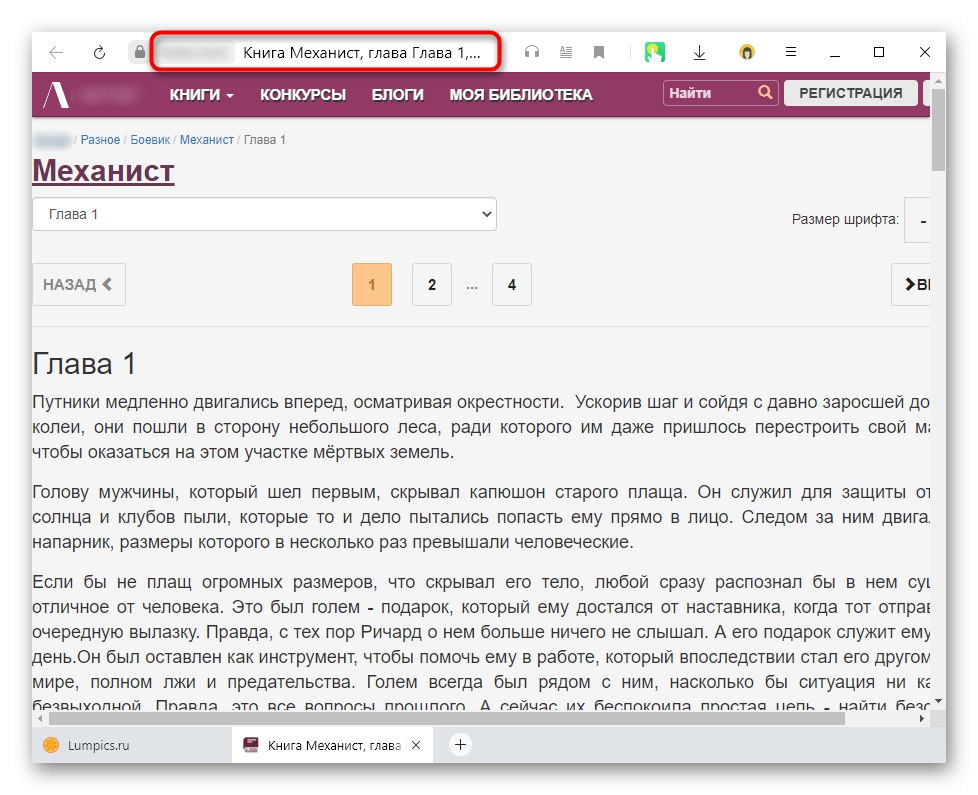
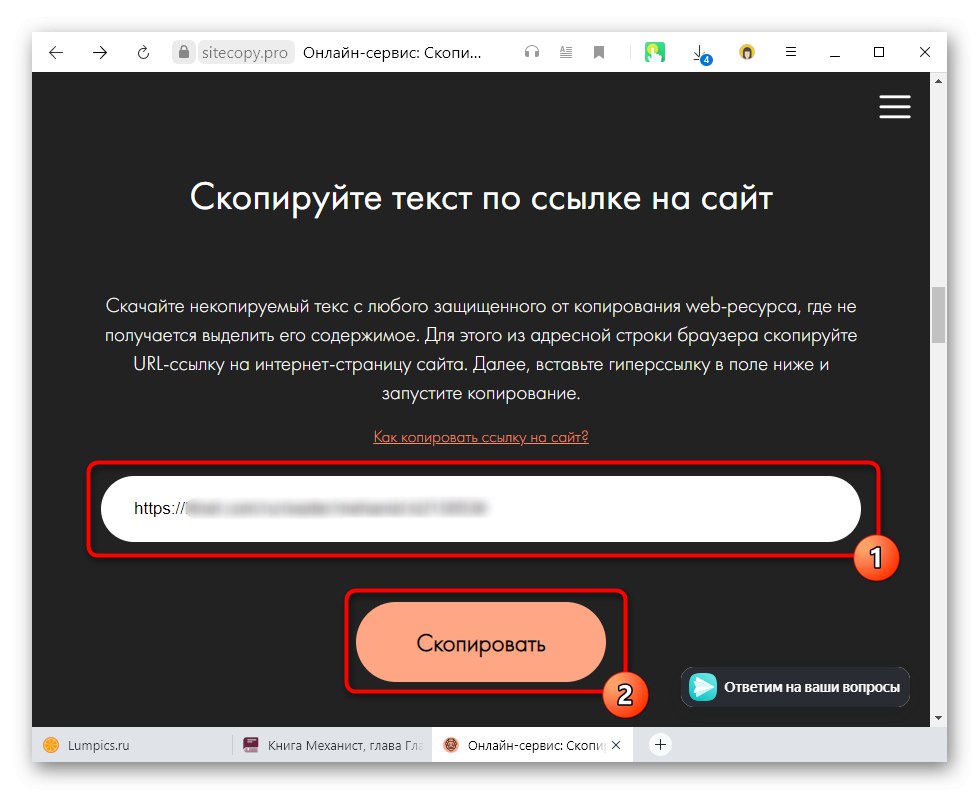
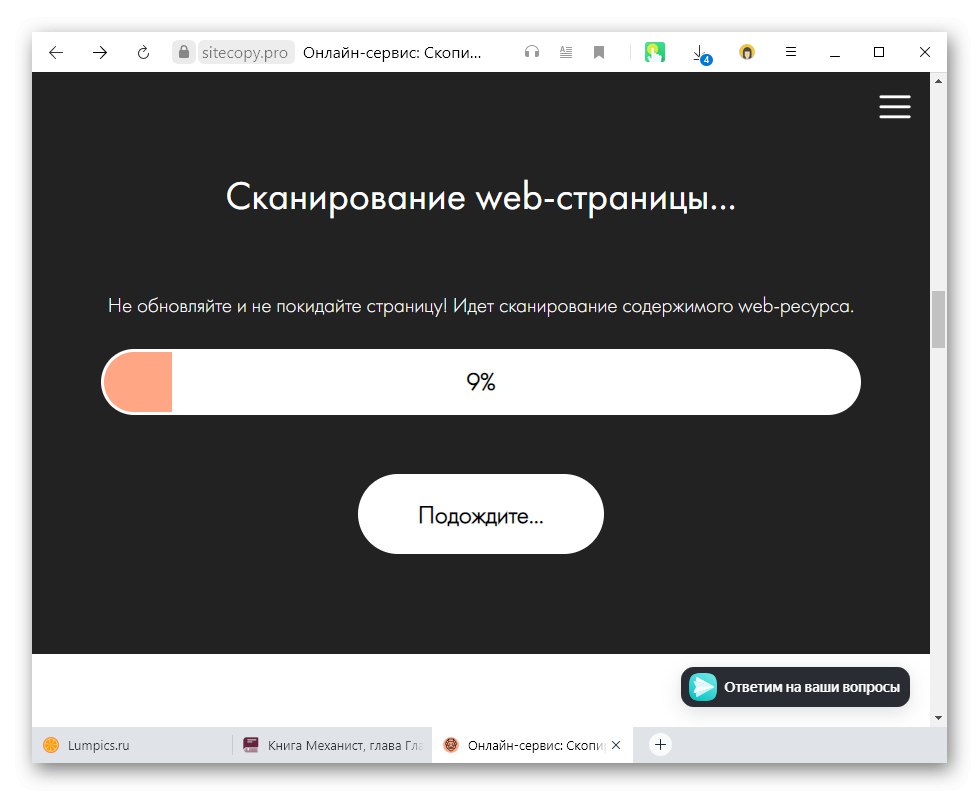
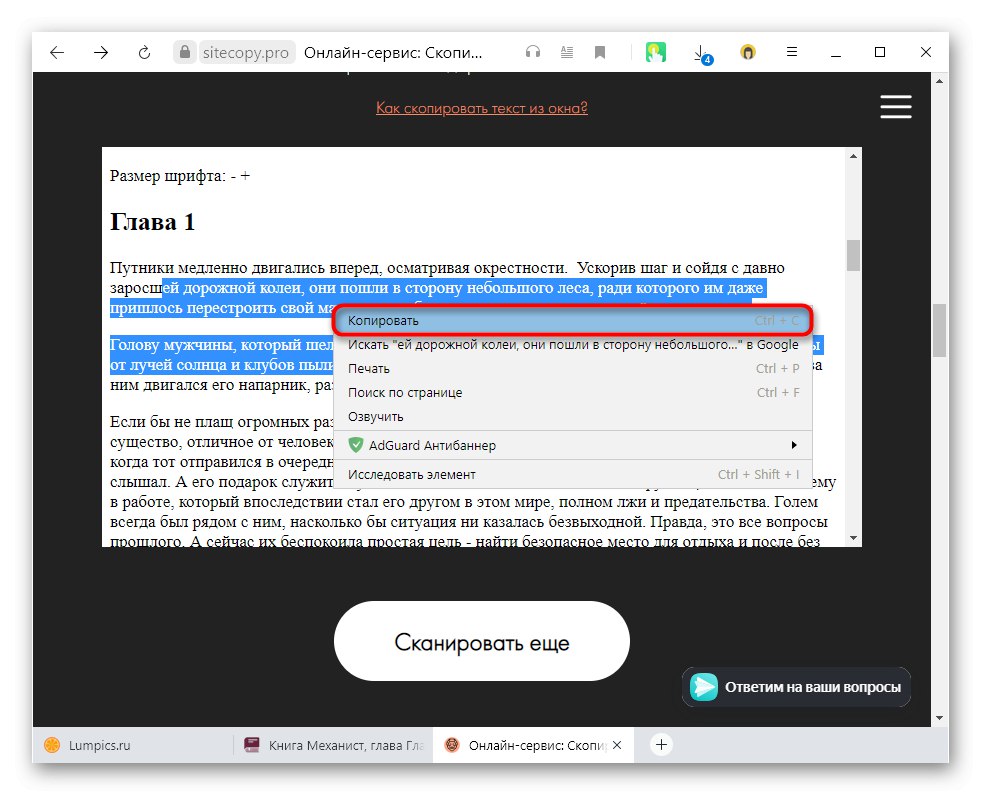
Спосіб 4: Інструменти розробника
Переходимо до методів менш зручним і не завжди ефективним. Перший на черзі - вбудована в будь-який веб-оглядач консоль і призначена для розробників сайтів. Звичайні користувачі іноді теж можуть отримувати від неї користь, наприклад, для копіювання захищених символів.
Відразу ж варто відзначити, що даний варіант підходить не завжди: так як веб-сторінки, які ми бачимо, складаються з коду, і часом можна зустріти ситуацію, коли кожен абзац тексту відділений від іншого окремим тегом і згорнуть під спойлер. У рідкісних випадках, при підвищеному рівні захисту, те ж саме відбувається практично з кожним символом, через що скопіювати потрібний текст не вдасться. Краще зрозуміти, про що йде мова, ви зможете далі.
- Перебуваючи на сторінці з захищеним текстом, натисніть на клавіатурі F12. В результаті справа або знизу (залежить від використовуваного браузера) відкриються інструменти розробника.
- натисніть F3 для виклику вікна пошуку всередині цих інструментів і напишіть будь-яке слово, яке є в захищеному тексті. Переважно брати унікальне, що знаходиться в тому абзаці, з якого хочете почати копіювання. Після його набору відобразиться перше з збігів.
- Як бачите, кожен абзац тут розділений відповідним для цього парним тегом p. Ви можете зустріти цю ж практику аж до обертання в тег кожної букви, через що копіювання стане незручним. Однак у випадку з вибірковим копіюванням кількох абзаців цей варіант цілком згодиться: просто розгорніть кілька таких спойлерів, а потім, після вставки тексту в інше місце, видаліть теги.
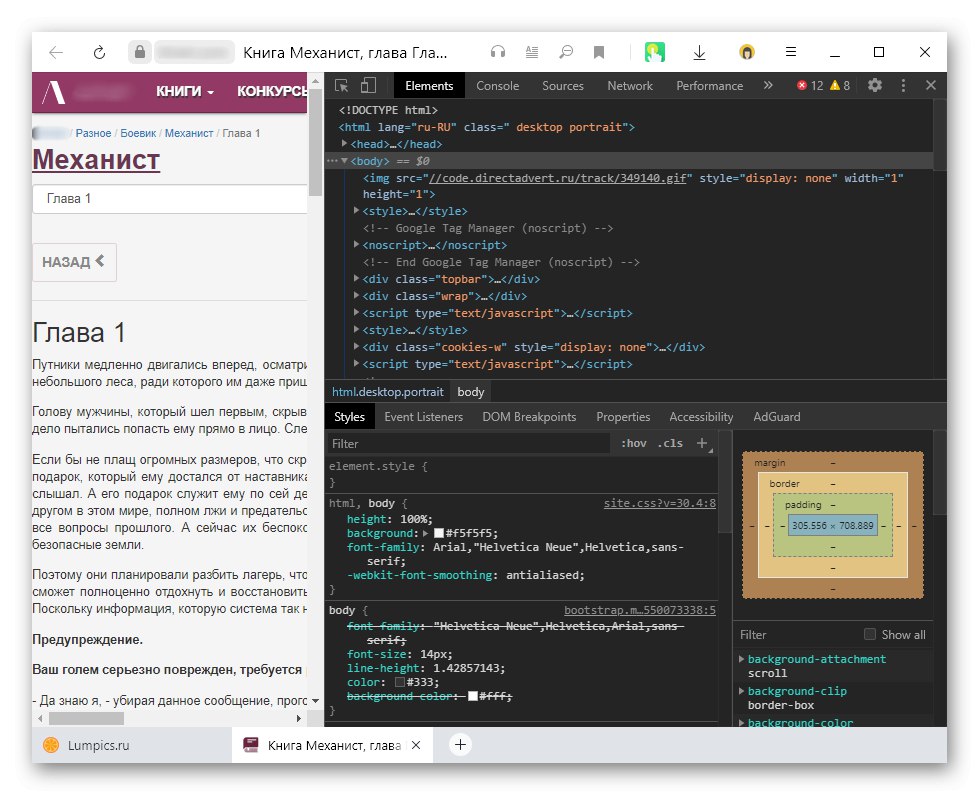
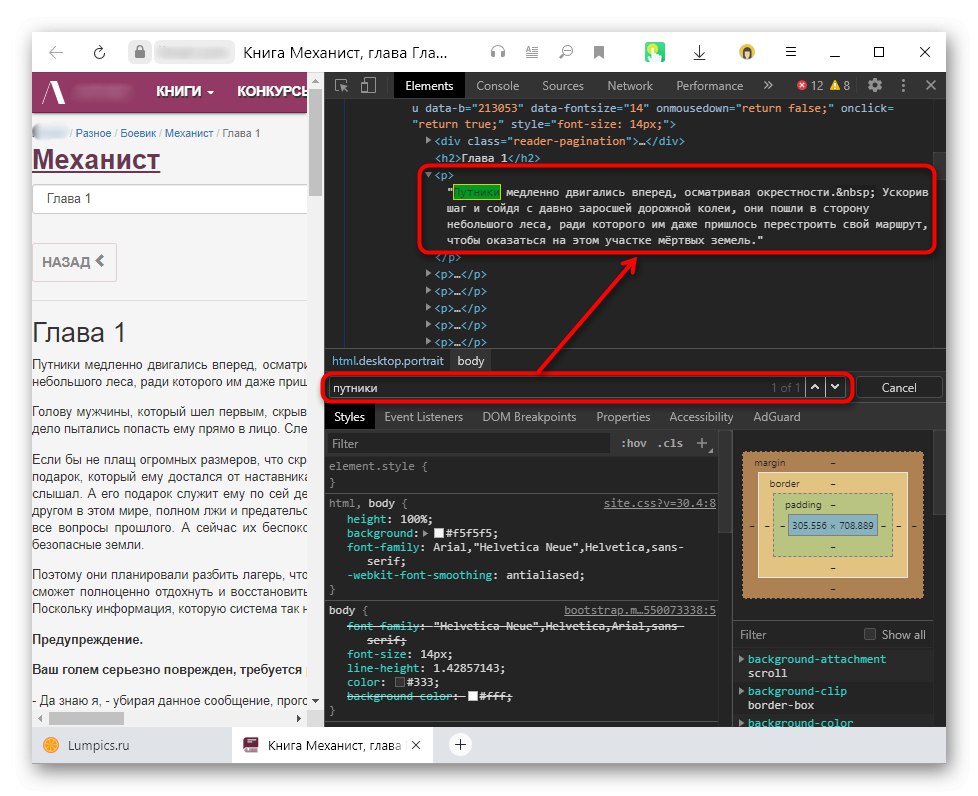

Спосіб 5: Режим друку
На деяких сайтах працює і режим друку, при якому захищені символи стають доступні для виділення і копіювання. Перейдіть на потрібну сторінку, натисніть клавіші Ctrl + P (В англійській розкладці). Відкриється режим друку, через який можна скопіювати текст і користуватися ним на свій розсуд.
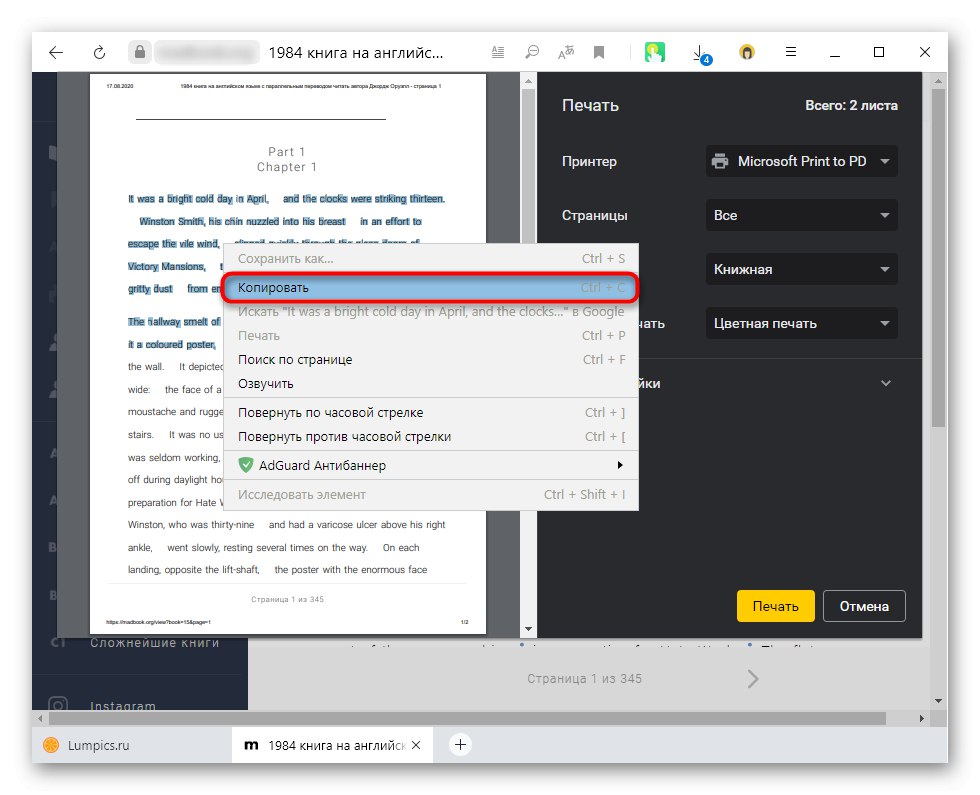
Працює це не завжди: багато сайтів просто не дозволяють навіть роздрукувати текст.
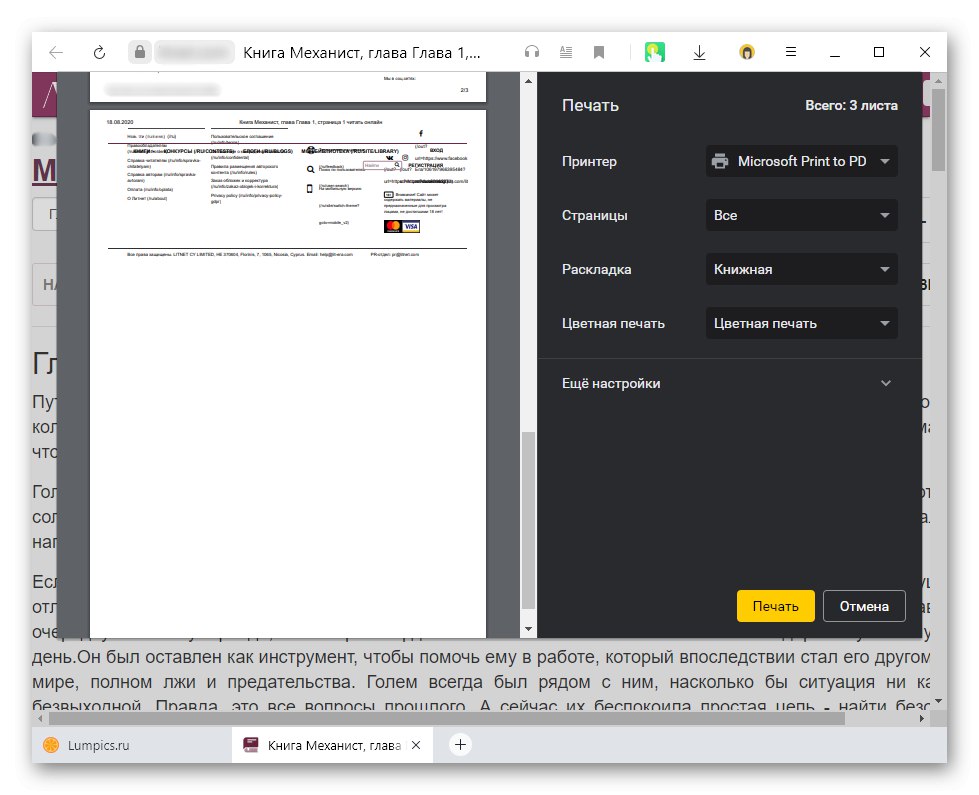
Однак через простоту такої перевірки і відносної ефективності все ж варто спробувати ним скористатися.
Спосіб 6: Розпізнавання тексту
Спосіб з розпізнаванням тексту ми також особливо не рекомендуємо, так як у нього більше недоліків, ніж у розглянутих раніше. Проте нагадуємо про таку можливість: якщо у вас встановлено додаток з функцією OCR (наприклад, ПО для сканера або просунута програма для створення скріншотів), можете скористатися їй, зробивши захоплення екрану з текстом. Ми покажемо, як це працює, на прикладі додатка Ashampoo Snap.
- У цьому скріншотер є спеціальна функція розпізнавання тексту.
- Програма зажадає вибрати мову, на якому він написаний, і мінус цього - можлива поява фраз і виразів на інших мовах, через що ті не розпізнані.
- Залишається виділити потрібну область і дочекатися обробки. Результат в нашому випадку - скріншот з текстом. Як бачите, деякі слова були розпізнані некоректно. Якщо подібних помилок багато, виправити це іноді допомагає зміна масштабу сторінки (не обов'язково в сторону збільшення), через що букви чіткіше видно для розпізнавання.
- Подвійний клік ЛКМ по скриншоту відкриває вікно, з якого вже і можна скопіювати символи.
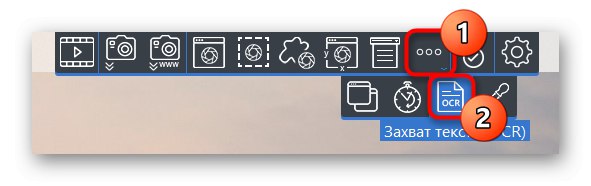
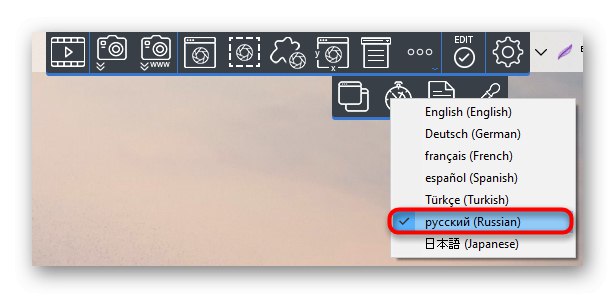

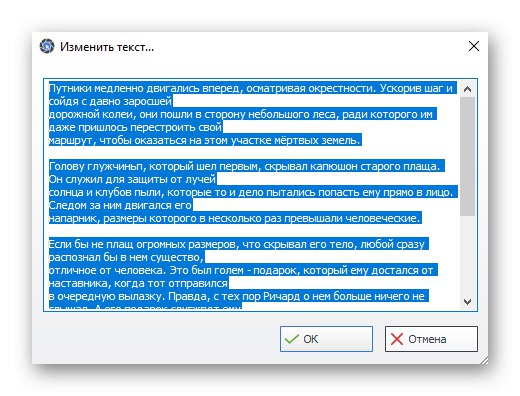
В інтернеті можна також знайти рекомендацію у вигляді відключення в браузері JavaScript, після чого нібито текст стає доступний для копіювання. З сучасними варіантами захисту цей спосіб працює дуже рідко, тому ми не стали його радити. Однак якщо ви бажаєте його спробувати, можете відключити JS по інструкції із заслання нижче (на прикладі яндекс.браузер), а потім перезавантажити сторінку і спробувати скопіювати потрібне.
Докладніше: Відключення JavaScript в браузері